

Wanneer u afrukgegevens verzendt met Google Cloud Print, ontvangt het apparaat deze gegevens en worden ze automatisch afgedrukt als het apparaat is ingeschakeld.
Wanneer u afdrukt vanaf een computer, smartphone of ander apparaat met Google Cloud Print, moet u tevoren papier plaatsen in het apparaat.
Zorg dat het apparaat is ingeschakeld.
 Controleer of de printer is ingeschakeld
Controleer of de printer is ingeschakeld
 Opmerking
OpmerkingAls u de afdrukgegevens wilt verzenden vanaf een externe locatie, schakelt u het apparaat van tevoren in.
Druk af vanaf de computer of smartphone.
De onderstaande afbeelding toont een voorbeeld van afdrukken vanuit een webbrowser die communiceert met Google Cloud Print. Het uiterlijk van het scherm hangt af van de toepassingen of services die Google Cloud Print ondersteunen.
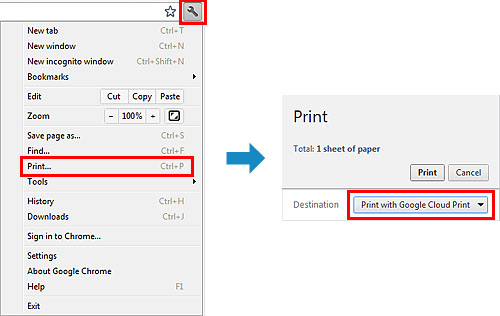
Wanneer de voorbereiding voor het afdrukken met Google Cloud Print is voltooid en het apparaat is ingeschakeld, ontvangt het apparaat de afdrukgegevens en worden deze automatisch afgedrukt.
 Opmerking
OpmerkingAfhankelijk van de communicatiestatus kan het enige tijd duren om de afdrukgegevens af te drukken of ontvangt het apparaat de afdrukgegevens mogelijk niet.
Wanneer u afdrukt met Google Cloud Print, kan het afdrukken worden geannuleerd, afhankelijk van de status van het apparaat, bijvoorbeeld wanneer het apparaat in gebruik is of wanneer er een fout optreedt. Als u wilt doorgaan met afdrukken, controleert u de status van het apparaat en drukt u vervolgens nogmaals af met Google Cloud Print.
Voor afdrukinstellingen:
Als u een ander mediumtype dan normaal papier selecteert of als u een ander papierformaat dan A4/Letter/B5/A5 selecteert, worden de afdrukgegevens enkelzijdig afgedrukt, ook al hebt u dubbelzijdig afdrukken geselecteerd.
Als u normaal papier hebt geselecteerd als mediumtype of B5/A5 als papierformaat, worden de afdrukgegevens afgedrukt met een marge, ook al hebt u afdrukken zonder marges geselecteerd.
De afdruk kan afwijken van het afdrukvoorbeeld, afhankelijk van de afdrukgegevens.
Afhankelijk van het apparaat dat de afdrukgegevens verzendt, kunt u mogelijk geen afdrukinstellingen selecteren wanneer u de afdrukgegevens verzendt met Google Cloud Print.
Als het apparaat de afdrukgegevens niet kan ontvangen of als u direct wilt beginnen met afdrukken, kunt u controleren of er een afdruktaak in Google Cloud Print aanwezig is en het afdrukken handmatig starten.
Voer de volgende stappen uit.
Zorg dat het apparaat is ingeschakeld.
Druk op de knop MENU.
Het menuscherm wordt weergegeven.
Kies  Webservice (Web service) en druk op de knop OK.
Webservice (Web service) en druk op de knop OK.
Kies  Afdrukken via cloud starten (Start Cloud print) en druk op de knop OK.
Afdrukken via cloud starten (Start Cloud print) en druk op de knop OK.
 Opmerking
OpmerkingAls u het apparaat niet bij Google Cloud Print hebt geregistreerd, wordt het pictogram  Afdrukken via cloud starten (Start Cloud print) niet weergegeven.
Afdrukken via cloud starten (Start Cloud print) niet weergegeven.
Registreer het apparaat bij Google Cloud Print.
Kies Afdrukken bij Google Cloud Print (Print from Google Cloud Print) en druk op de knop OK.
Er wordt een bevestigingsvenster ter controle weergegeven.
Gebruik de knoppen 
 om Ja (Yes) te selecteren en druk op de knop OK.
om Ja (Yes) te selecteren en druk op de knop OK.
Als de afrukgegevens aanwezig zijn, ontvangt het apparaat deze gegevens en worden ze afgedrukt.
Naar boven |